
ใน Windows 8.1 คุณยังสามารถตั้งค่า AutoPlay settings สำหรับสื่อและอุปกรณ์ของคุณได้โดยตรงจาก PC Settings คุณสามารถเข้าถึงเกือบทุกตัวเลือกการปรับแต่งแบบเดียวกับที่พบใน Control Panel การกวดวิชานี้จะบอกถึงการตั้งค่า AutoPlay และวิธีการเล่นซอฟท์แวร์เหล่านี้
ค้นหาตำแหน่งการเล่นอัตโนมัติในพีซีได้ที่ไหน?
เปิดการตั้งค่าพีซี จากนั้นคลิกหรือแตะ พีซีและอุปกรณ์
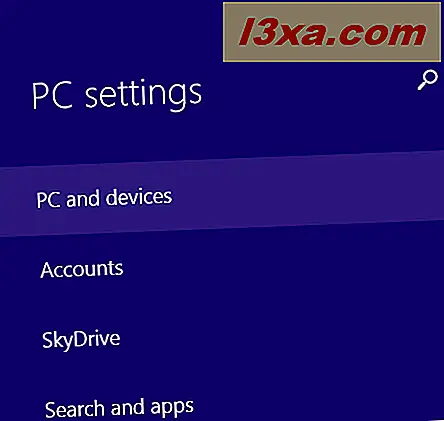
ที่นี่คุณจะพบหมวดย่อยหลายประเภทที่มีการตั้งค่าต่างๆกัน คนที่มีความเกี่ยวข้องกับเราอยู่ภายใต้ AutoPlay
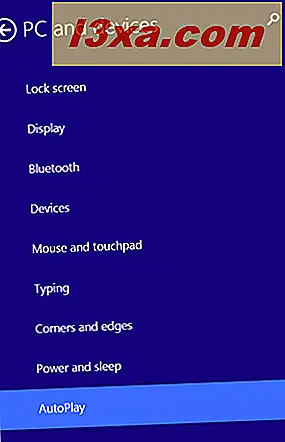
วิธีเปิดหรือปิดการเล่นอัตโนมัติใน Windows 8.1
ทางด้านขวาคุณจะเห็นสวิตช์และการตั้งค่าต่างๆ สวิตช์กล่าวว่า "ใช้เล่นอัตโนมัติสำหรับสื่อและอุปกรณ์ทั้งหมด"
หากคุณตั้งค่าเป็น ปิด AutoPlay จะถูกปิดสำหรับสื่อและอุปกรณ์ทั้งหมด
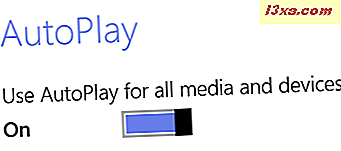
ถ้าคุณตั้งค่าเป็น เปิด คุณสามารถกำหนดค่าสื่อที่คุณต้องการใช้ เล่นอัตโนมัติ และวิธีการ
วิธีตั้งค่า Defaults AutoPlay ใน Windows 8.1
ด้านล่างสวิตช์ที่กล่าวถึงข้างต้นคุณจะพบส่วนที่ชื่อว่า "เลือกค่าเริ่มต้นอัตโนมัติ" ในภาพหน้าจอด้านล่างคุณสามารถดูลักษณะที่ปรากฏบนอุปกรณ์ Surface 2 ได้
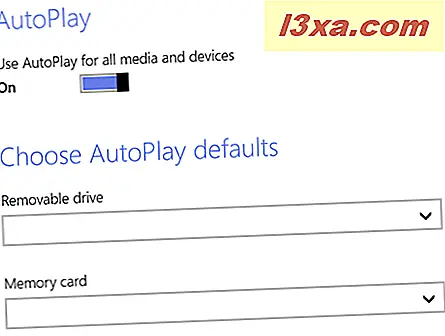
หากคุณมีแล็ปท็อปหรือพีซีและเสียบอุปกรณ์หลายเครื่องคุณจะเห็นอุปกรณ์อื่น ๆ ที่คุณสามารถตั้งค่าเริ่มต้น อัตโนมัติ
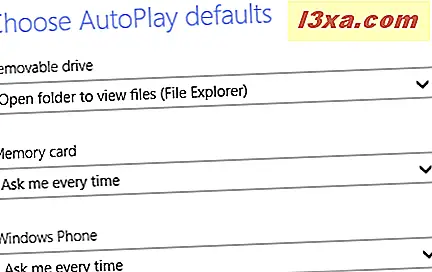
คลิกหรือแตะรายการแบบเลื่อนลงสำหรับอุปกรณ์หรือไดรฟ์แต่ละเครื่องและเลือกการทำงานเริ่มต้นที่คุณต้องการให้ทำ หากคุณไม่แน่ใจว่าจะเลือกอะไรหรือทำสิ่งต่างๆกับอุปกรณ์บางอย่างได้ดีที่สุดคือเลือก "ถามฉันทุกครั้ง"
อะไรต่างเกี่ยวกับค่าเริ่มต้น AutoPlay ในการตั้งค่าพีซีกับแผงควบคุม?
ถ้าคุณเปรียบเทียบตัวเลือกที่แสดงในส่วนเล่นอัตโนมัติจากแผงควบคุมและจาก การตั้งค่าพีซี คุณจะสังเกตเห็นความแตกต่างบางอย่าง
ประการแรกใน PC Settings คุณไม่สามารถตั้งค่าเริ่มต้นสำหรับเครื่องเล่น CD, DVD หรือ Blu-Ray ของคุณได้ นั่นเป็นเพราะ การตั้งค่าพีซี ตั้งเป้าหมายไว้ที่ผู้ใช้ส่วนใหญ่จะมีอุปกรณ์แบบสัมผัสและพวกเขามักจะไม่มีเครื่องเล่นดีวีดีหรือเครื่องเล่น Blu-Ray
ข้อแตกต่างอีกประการหนึ่งคือใน Control Panel คุณสามารถตั้งค่าเริ่มต้น AutoPlay สำหรับโปรแกรมเดสก์ท็อปและเกมและคุณมีการควบคุมที่ละเอียดขึ้นสำหรับวิธีจัดการกับสื่อแบบถอดได้
ข้อสรุป
ดังที่คุณเห็นจากคู่มือนี้การตั้งค่าเริ่มต้นสำหรับคุณลักษณะ เล่นอัตโนมัติ ใน Windows 8.1 ทำได้ง่ายมาก ทำงานได้ดีทั้งแบบสัมผัสและเมาส์และคีย์บอร์ด หากคุณมีปัญหาหรือคำถามเกี่ยวกับคุณลักษณะนี้อย่าลังเลที่จะแสดงความคิดเห็นโดยใช้แบบฟอร์มด้านล่าง



